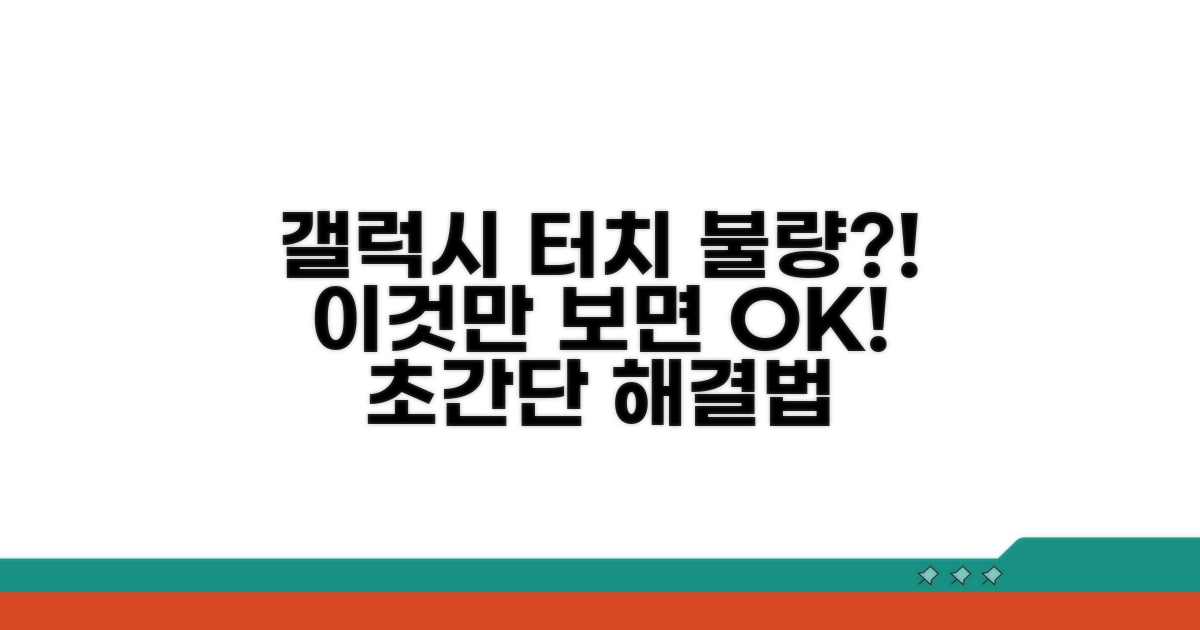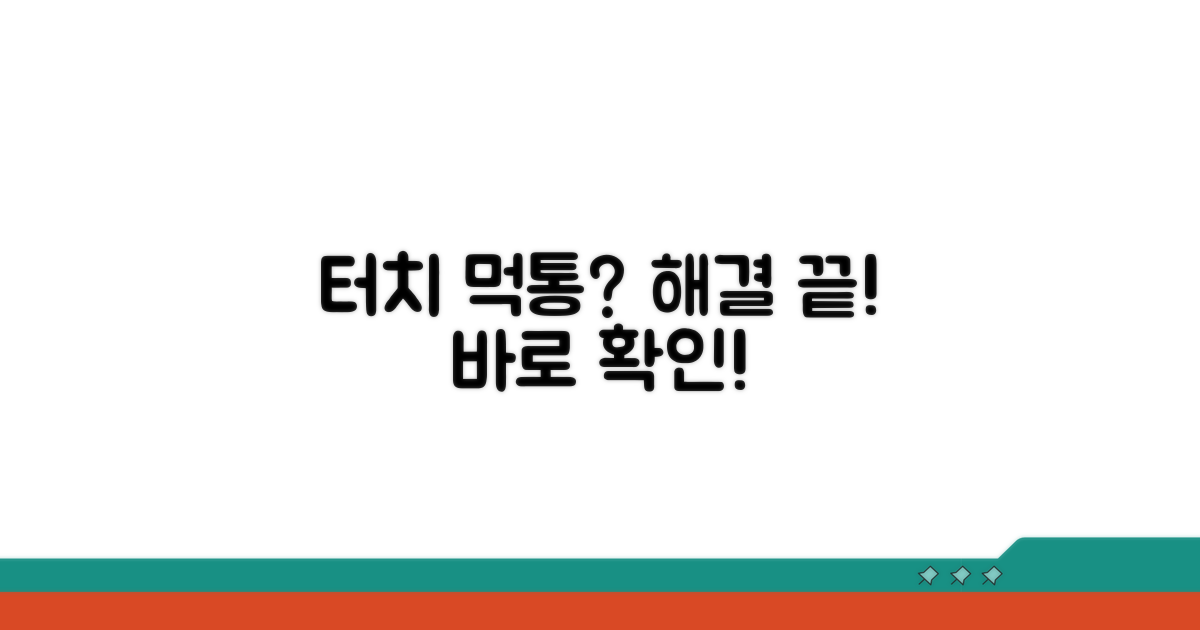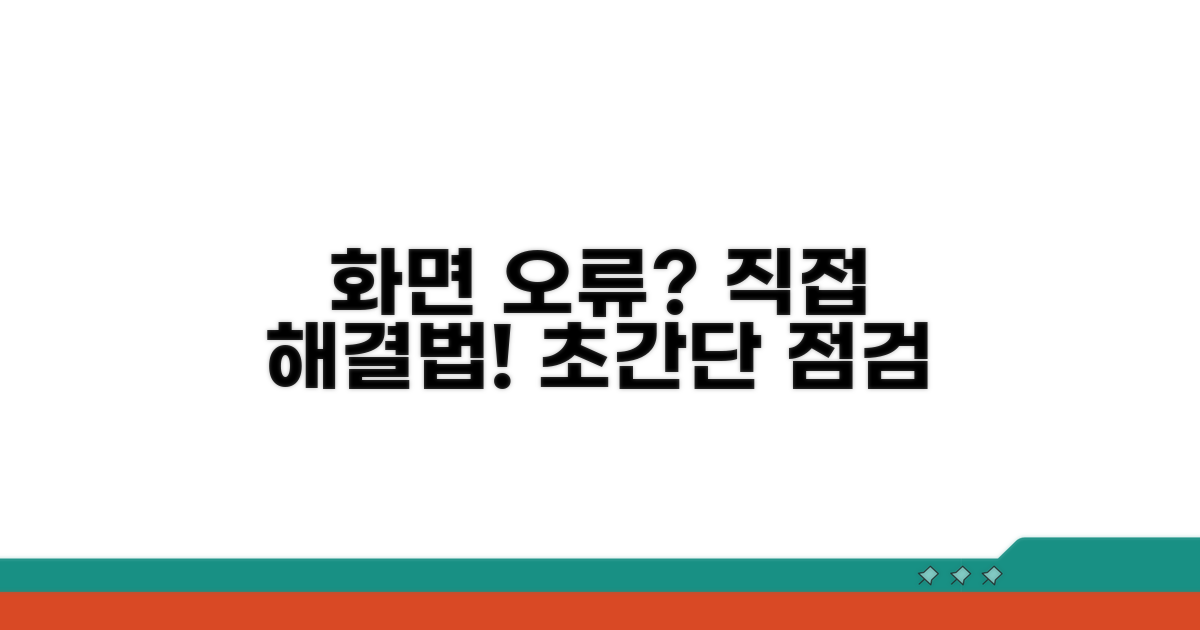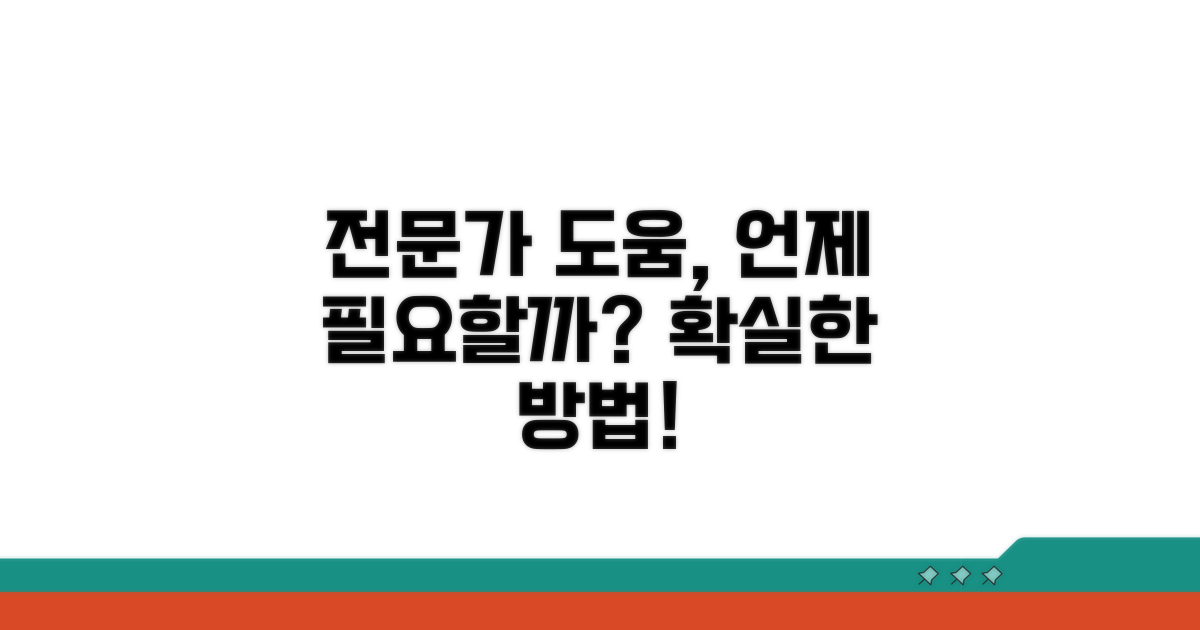갤럭시 터치 안돼요 화면 불량, 갤럭시 터치 반응 없음 해결 방법 찾고 계시죠? 갑자기 터치가 안 되면 정말 당황스러우실 텐데요. 이 글에서 바로 해결할 수 있는 확실한 방법을 알려드릴게요.
인터넷에 수많은 정보가 있지만, 무엇부터 해야 할지 막막하고 잘못된 정보로 시간을 낭비할까 봐 걱정되시죠. 실제 많은 분들이 겪는 문제이니, 가장 효과적인 해결책만 모았습니다.
이 글을 끝까지 읽으시면, 복잡한 과정 없이 여러분의 갤럭시 터치 문제를 직접 해결하고 다시 정상적으로 사용할 수 있게 되실 거예요. 더 이상 답답해하지 마세요!
갤럭시 터치 불량 원인과 해결책
갤럭시 스마트폰을 사용하다 갑자기 터치가 안 되는 현상, 정말 당황스러우셨죠? 이런 갤럭시 터치 안돼요 화면 불량 문제는 생각보다 흔하게 발생하며, 몇 가지 명확한 원인과 해결 방법이 있습니다. 갤럭시 터치 반응 없음 증상의 주요 원인과 집에서 직접 시도해 볼 수 있는 해결책들을 총정리해 알려드리겠습니다.
가장 흔한 원인은 역시 물리적인 충격이나 외부 충격으로 인한 디스플레이 손상입니다. 스마트폰을 떨어뜨리거나 강한 압력을 가하면 내부 부품에 미세한 손상이 발생해 터치 인식에 문제가 생길 수 있습니다.
또 다른 원인으로는 소프트웨어적인 오류입니다. 최신 안드로이드 업데이트 후 일시적인 오류가 발생하거나, 특정 앱과의 충돌로 인해 터치 기능이 원활하지 않을 수도 있습니다.
가장 먼저 해볼 수 있는 방법은 스마트폰을 완전히 재부팅하는 것입니다. 전원을 껐다가 다시 켜는 것만으로도 일시적인 소프트웨어 오류가 해결되는 경우가 많습니다. 전원 버튼을 길게 눌러 ‘다시 시작’을 선택해 주세요.
화면 보호 필름이나 케이스가 터치 인식에 방해가 될 수도 있습니다. 혹시 부착된 보호 필름이 오래되었거나 들떠 있다면 제거하고 다시 시도해 보세요. 간혹 화면에 이물질이나 습기가 묻어 터치 오작동을 유발하기도 하니 깨끗한 천으로 닦아주는 것도 좋습니다.
앞서 시도한 방법으로도 해결되지 않는다면, 공장 초기화를 고려해 볼 수 있습니다. 단, 공장 초기화는 스마트폰의 모든 데이터가 삭제되므로 반드시 중요한 자료는 미리 백업해 두어야 합니다. 삼성 갤럭시 모델의 경우 ‘설정’ > ‘일반’ > ‘초기화’ 메뉴에서 진행할 수 있습니다.
공장 초기화 후에도 동일한 증상이 지속된다면, 디스플레이 자체의 하드웨어적인 문제일 가능성이 높습니다. 이 경우 삼성전자 서비스 센터 방문을 통해 전문가의 점검과 수리가 필요합니다.
만약 스마트폰을 떨어뜨린 경험이 있거나, 액정이 깨진 흔적이 있다면 하드웨어 문제로 판단하는 것이 합리적입니다. 이럴 때는 삼성전자 서비스 센터를 방문하여 정확한 진단을 받고 수리 비용을 확인하는 것이 좋습니다. 무상 보증 기간(일반적으로 구매 후 1년)이 남아있다면 무상 수리가 가능할 수도 있습니다.
갤럭시 터치 안돼요 현상이 심각하여 정상적인 사용이 어렵다면, 지체 없이 전문적인 도움을 받는 것이 최선의 방법입니다.
터치 반응 없음, 이 방법으로 해결해요
갤럭시 터치 안돼요 증상이 나타날 때, 즉각적으로 시도해볼 수 있는 구체적인 해결 방안들을 단계별로 상세히 안내해 드립니다. 각 방법의 소요 시간과 주의해야 할 점까지 짚어보겠습니다.
가장 기본적인 해결책부터 심층적으로 접근합니다. 강제 재부팅은 약 1분 이내로 완료 가능하며, 전원 버튼과 볼륨 하단 버튼을 동시에 7초 이상 길게 눌러 진행합니다. 만약 이 방법으로 해결되지 않는다면, ‘모든 설정 초기화’를 고려해볼 수 있습니다. 이는 약 5-10분 정도 소요되며, Wi-Fi, 블루투스, 계정 정보 등이 초기화되므로 진행 전 반드시 중요한 데이터를 백업해야 합니다.
설정 초기화는 ‘일반’ 메뉴에서 ‘초기화’를 선택한 후 ‘모든 설정 초기화’를 누르면 됩니다. 이 과정에서 앱 데이터는 삭제되지 않으므로, 개별 앱의 터치 오류가 아니라 시스템 전반의 문제일 가능성이 높을 때 효과적입니다. 갤럭시 터치 반응 없음 현상의 근본적인 해결을 위한 다음 단계로 나아가겠습니다.
만약 소프트웨어적인 방법으로도 해결되지 않는다면, 하드웨어 문제일 가능성이 높습니다. 화면 보호 필름이 잘못 부착되었거나, 이물질이 끼어 터치 인식에 방해를 주는 경우도 있습니다. 이럴 때는 보호 필름을 제거하거나 화면을 깨끗이 닦아보는 간단한 방법으로 해결될 수 있습니다. 육안으로 확인되지 않는 미세한 손상이나 내부 부품의 문제일 수도 있습니다.
최후의 수단으로는 삼성전자 서비스센터 방문을 통한 전문적인 점검이 필수적입니다. 센터 방문 시에는 보통 30분에서 1시간 이상 소요될 수 있으며, 예약 후 방문하면 대기 시간을 줄일 수 있습니다. 전문가의 진단을 통해 화면 불량 여부를 정확히 파악하고 수리 또는 교체 절차를 진행해야 합니다.
화면 오류, 직접 점검하는 방법
갤럭시 터치 불량 발생 시, 직접 점검해 볼 수 있는 방법들을 단계별로 안내해 드립니다. 각 단계는 비교적 간단하며, 소요 시간과 핵심 체크포인트를 함께 제시하여 쉽게 따라하실 수 있도록 구성했습니다.
가장 먼저 시도해 볼 방법은 안전 모드 진입과 재부팅입니다. 때로는 특정 앱 충돌이나 오류로 인해 터치 반응이 느려지거나 멈출 수 있습니다.
| 단계 | 실행 방법 | 소요시간 | 주의사항 |
| 1단계 | 전원 버튼 길게 누르기 | 5초 | ‘전원 끄기’ 옵션이 나타날 때까지 |
| 2단계 | ‘전원 끄기’ 아이콘 길게 누르기 | 5초 | ‘안전 모드’ 옵션 활성화 확인 |
| 3단계 | ‘안전 모드’ 터치하여 재부팅 | 2-3분 | 화면 좌측 하단 ‘안전 모드’ 표시 확인 |
| 4단계 | 터치 반응 테스트 | 1-2분 | 안전 모드에서 정상 작동 시 앱 삭제 고려 |
안전 모드에서 터치 불량 문제가 해결되었다면, 최근 설치한 앱이나 특정 앱의 충돌이 원인일 가능성이 높습니다. 이 경우, 해당 앱들을 삭제하거나 업데이트하여 문제를 해결할 수 있습니다.
안전 모드에서도 동일하게 터치 반응이 없는 경우, 기기 자체의 하드웨어 문제일 가능성이 있습니다. 이럴 때는 전문가의 도움이 필요할 수 있습니다. 갤럭시 터치 안돼요 화면 불량으로 불편을 겪고 있다면, 가까운 서비스센터 방문을 권장합니다.
핵심 팁: 스마트폰 화면에 이물질이나 물기가 묻어있지 않은지, 보호필름 부착 상태가 불량하지 않은지도 함께 점검해보세요. 간혹 이러한 외부 요인으로 인해 터치 오류가 발생하기도 합니다.
- ✓ 안전 모드 진입: 시스템 앱만 활성화되어 문제 앱 격리
- ✓ 앱 삭제: 최근 설치 앱 목록 확인 후 의심 앱 순차적 삭제
- ✓ 재부팅: 일반 모드로 재부팅 후 정상 작동 확인
- ✓ 하드웨어 점검: 위 방법으로 해결되지 않을 시 서비스센터 방문
데이터 백업 및 초기화 시 주의점
실제로 갤럭시 터치 안됨 증상으로 인해 데이터 백업 및 초기화를 진행할 때, 많은 분들이 예상치 못한 어려움을 겪곤 합니다. 이러한 시행착오를 줄이기 위해 실제 경험에서 비롯된 구체적인 주의점을 알려드립니다.
가장 흔한 실수는 모든 데이터를 완벽하게 백업했다고 착각하는 것입니다. 특히 클라우드 동기화 설정이 제대로 되어 있지 않아 특정 앱의 데이터가 누락되는 경우가 빈번합니다. 예를 들어, 메시지나 통화 기록은 백업되었지만, 특정 앱에서만 사용하던 중요한 사진이나 문서가 제외될 수 있습니다.
또한, USB로 PC에 연결하여 백업 시에도 ‘내부 저장소’만 인식하고 ‘SD 카드’는 별도로 확인해야 하는 점을 놓치는 경우가 있습니다. SD 카드에 저장된 사진이나 동영상은 초기화 시 삭제되므로 반드시 별도 확인 및 백업이 필요합니다. 삼성 클라우드나 구글 포토 등 여러 백업 수단을 병행하는 것이 안전합니다.
초기화 후 백업 데이터를 복원하는 과정에서도 예상치 못한 문제가 발생할 수 있습니다. 가장 큰 문제는 일부 앱 데이터가 특정 버전의 운영체제에서만 정상적으로 복구되는 경우입니다. 이럴 경우, 앱을 재설치해도 이전 상태로 돌아가지 않아 불편함을 겪을 수 있습니다.
또한, 계정 정보가 달라지거나 로그인 방식이 변경되어 복구가 불가능해지는 사례도 있습니다. 예를 들어, 복구 시점에 구글 계정 비밀번호를 잊어버렸다면 복원이 어려워집니다. 백업 전에 모든 계정 정보를 미리 안전한 곳에 기록해두는 것이 좋습니다. 이러한 꼼꼼한 사전 준비만이 갤럭시 터치 반응 없음 문제 해결 후에도 데이터를 안전하게 지킬 수 있는 길입니다.
전문가 도움 필요한 경우와 절차
일반적인 해결 방법으로도 갤럭시 터치 안돼요 화면 불량 증상이 개선되지 않는다면, 전문가의 진단과 도움이 필요합니다. 이는 단순한 소프트웨어 오류를 넘어 하드웨어적인 문제일 가능성이 높기 때문입니다.
이럴 때는 삼성전자 서비스센터 방문을 고려해야 합니다. 예약 없이 방문 시 대기 시간이 길어질 수 있으므로, 공식 홈페이지나 앱을 통해 미리 방문 예약을 하는 것이 좋습니다.
센터 방문 전, 혹은 진단 후에도 추가적인 조치를 취할 수 있는 전문가 수준의 팁을 활용하면 좋습니다. 예를 들어, 특정 앱 실행 시에만 터치 불량이 발생한다면 해당 앱의 캐시를 삭제하거나, 앱 자체를 재설치하는 것이 효과적입니다.
또한, 디스플레이 자체의 민감도 설정을 조정하는 것도 고려해 볼 수 있습니다. 설정 > 디스플레이 > 터치 민감도 항목에서 조절하여 터치 반응 없음 문제를 완화할 수 있습니다.
단말기 수리가 필요한 경우, 통신사나 제조사에서 제공하는 보험 상품 가입 여부를 확인하세요. 파손 보험에 가입되어 있다면 액정 수리 비용의 상당 부분을 지원받을 수 있습니다. 보험 처리 절차는 각 상품별로 상이하므로, 가입하신 보험사의 안내를 따르는 것이 가장 정확합니다.
보증 기간이 만료되었더라도, 특정 신용카드의 경우 휴대폰 액정 파손 보험 혜택을 제공하기도 합니다. 카드사 홈페이지나 고객센터를 통해 본인의 카드 혜택을 확인해 보는 것이 현명합니다.
전문가 팁: 수리 후에도 문제가 지속된다면, 해당 서비스센터에 강력히 재점검을 요청하세요. 초기 불량에 대한 교환 절차를 진행할 수 있습니다.
- 데이터 백업: 수리 전 필수 데이터는 반드시 클라우드나 PC에 백업하세요.
- 정품 부품 확인: 수리 시 정품 부품 사용 여부를 확인하고 영수증을 보관하세요.
- 교환/환불 조건: 일정 기간 내 재발 시 교환 또는 환불 규정을 미리 파악해두세요.
자주 묻는 질문
✅ 갤럭시 스마트폰 터치가 갑자기 안 될 때 가장 먼저 시도해볼 수 있는 해결 방법은 무엇인가요?
→ 가장 먼저 스마트폰을 완전히 재부팅하는 것입니다. 전원 버튼을 길게 눌러 ‘다시 시작’을 선택하면 일시적인 소프트웨어 오류가 해결될 수 있습니다.
✅ 갤럭시 터치 불량의 주요 원인으로는 무엇이 있으며, 스스로 해결할 수 있는 방법은 어떤 것이 있나요?
→ 주요 원인으로는 물리적인 충격으로 인한 디스플레이 손상이나 소프트웨어 오류가 있습니다. 집에서 시도해볼 수 있는 방법으로는 재부팅, 화면 보호 필름 및 케이스 제거, 화면 이물질 및 습기 제거 등이 있습니다.
✅ 공장 초기화 후에도 갤럭시 터치 문제가 지속될 경우, 다음으로 취해야 할 조치는 무엇인가요?
→ 공장 초기화 후에도 증상이 지속된다면 디스플레이 자체의 하드웨어적인 문제일 가능성이 높습니다. 이 경우 삼성전자 서비스 센터를 방문하여 전문가의 점검과 수리가 필요합니다.